360安全卫士怎么设置每周提醒清理电脑垃圾
1、打开360安全卫士,点击右上角的【三条横线】;
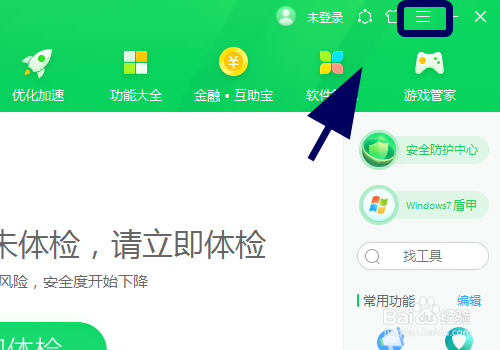
3、弹出360安全卫士设置对话框, 点击【弹窗设置】;

5、进入垃圾清理提示菜单,找到【提醒清理频率】,默认是【每1天】;

7、选中每周后,点击底部的【确定】,完成;

8、以上就是【360安全卫士怎么设置每周提醒清理电脑垃圾】的步骤,感谢阅读。
声明:本网站引用、摘录或转载内容仅供网站访问者交流或参考,不代表本站立场,如存在版权或非法内容,请联系站长删除,联系邮箱:site.kefu@qq.com。
1、打开360安全卫士,点击右上角的【三条横线】;
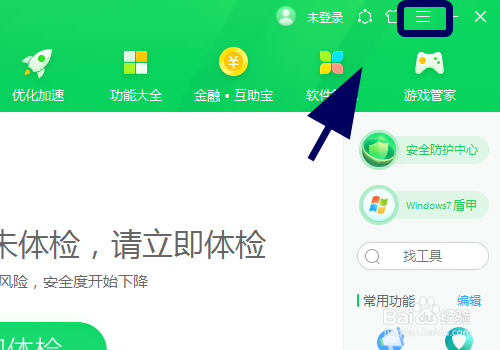
3、弹出360安全卫士设置对话框, 点击【弹窗设置】;

5、进入垃圾清理提示菜单,找到【提醒清理频率】,默认是【每1天】;

7、选中每周后,点击底部的【确定】,完成;

8、以上就是【360安全卫士怎么设置每周提醒清理电脑垃圾】的步骤,感谢阅读。